Uppdateringen i maj 2020 för Windows 10 förde in några dokumenterade tillägg, men inte varje förändring gjorde korrigeringsanteckningarna. Enhetshanteraren hade en sådan förändring, eftersom Microsoft tyst har tagit bort möjligheten att automatiskt hitta drivrutinsuppdateringar.
Hur ändrade uppdateringen i maj 2020 enhetshanteraren?
Innan uppdateringen i maj 2020 hade du valet att låta Windows 10 automatiskt söka efter enhetsdrivrutiner online. Du kan hitta det här alternativet under drivrutinsuppdateringsprocessen, märkt "sök automatiskt efter uppdaterad drivrutin."
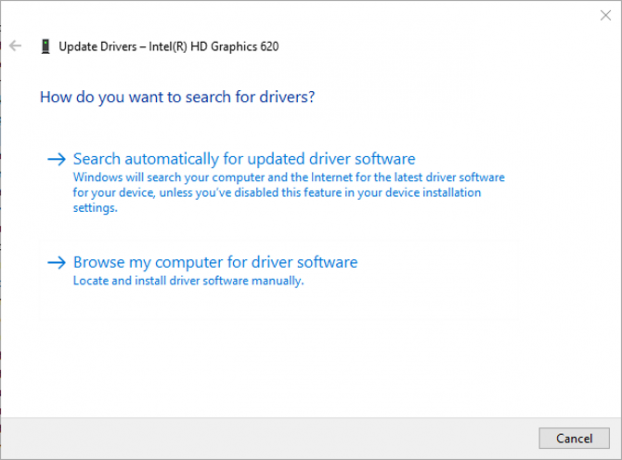
Men efter uppdateringen i maj 2020 är detta alternativ nu märkt "sök automatiskt efter drivrutiner." De knappens förklarande text säger att det här alternativet söker på din dator efter drivrutiner, men kommer inte att använda internet. Som sådan kan du inte längre automatiskt jaga efter förare som använder Enhetshanteraren.
Det är värt att notera att alternativet att manuellt surfa på din dator efter en drivrutin fortfarande finns. Du kan fortfarande uppdatera dina drivrutiner via Windows Update. Uppdateringen hindrar bara Device Manager från att använda internet för att uppdatera dina drivrutiner.
Varför ändrade Microsoft Windows 10's Device Manager?
Eftersom Microsoft gjorde ändringen utan ett officiellt meddelande, vet vi inte varför företaget tog bort den här funktionen. Det finns dock en god chans att Microsoft ändrade det helt enkelt för att det inte gjorde ett fantastiskt jobb. När du använder det automatiska uppdateringsalternativet uppgav verktyget ofta att det inte fanns några uppdateringar för drivrutinen, även om det fanns.
Som sådan var det generellt bättre för en användare att besöka tillverkarens webbplats och ladda ner drivrutinerna själva. Det kan ha lett till att Microsoft axlar funktionen och ersätter den med en lokal sökning, vilket underlättar installationen av manuellt nedladdade drivrutiner.
Byt till manuella drivrutinuppdateringar
Med Windows Update maj 2020 har Device Manager tappat sin förmåga att automatiskt hitta och ladda ner drivrutiner; dock kommer inte många att sakna det eftersom det inte gjorde ett bra jobb i första hand.
Om du använde det automatiska verktyget är här hur man hittar och ersätter föråldrade Windows-drivrutiner Hur man hittar och byter ut föråldrade Windows-drivrutinerDina förare kan vara föråldrade och behöver uppdateras, men hur ska du veta det? Här är vad du behöver veta och hur du kan göra det. Läs mer .
Affiliate Disclosure: Genom att köpa de produkter vi rekommenderar hjälper du att hålla webbplatsen vid liv. Läs mer.
En kandidatexamen i datavetenskap med en djup passion för allt säkerhet. Efter att ha arbetat för en indie-spelstudio fann han sin passion för att skriva och bestämde sig för att använda sin skicklighet för att skriva om alla tekniska saker.
